Missatges enriquits al control de converses
Quan converseu als canals compatibles, la subfinestra de comunicació inclou una característica addicional per enviar missatges enriquits. Aquests missatges interactius us poden ajudar a recopilar i compartir informació amb els clients amb més facilitat.
Important
Actualment, els missatges enriquits només s'admeten al canal d'Apple Messages for Business.
Comenceu a utilitzar els missatges enriquits a la conversa amb una de les opcions següents:
- Seleccioneu el botó Missatges enriquits per iniciar la subfinestra de missatges enriquits.
- Utilitzeu una ordre de teclat per veure la llista de missatges enriquits. Escriviu "/rm" (barra endavant seguida de les lletres "rm").
Cercar missatges enriquits i etiquetes
Després d'iniciar la subfinestra de missatge enriquit seleccionant la icona de missatge enriquit o escrivint /rm, podeu escriure qualsevol de les opcions següents al quadre de redacció per cercar missatges enriquits rellevants:
- Escriviu "/rm", seguit de la <paraula clau>, per enumerar els missatges que coincideixin amb la paraula clau.
- Escriviu "/rm", seguit del signe de número (#), per enumerar totes les etiquetes. Tots els missatges enriquits tindran una etiqueta amb el tipus.
- Escriviu "/rm", seguit de <nom d'etiqueta><paraula clau>, per enumerar les respostes ràpides que coincideixin amb l'etiqueta i la paraula clau.
- Escriviu "/rm", seguit de <nom d'etiqueta>, per enumerar tots els missatges enriquits que coincideixin amb l'etiqueta. A més, també podeu afegir una altra etiqueta després de <nom d'etiqueta>. Per exemple, escriviu "/rm", seguit de <nom d'etiqueta><nom d'etiqueta>, per refinar encara més els missatges enriquits que coincideixin amb les dues etiquetes.
Visualitzar i enviar missatges enriquits
Quan trobeu el missatge enriquit que voleu enviar, podeu seleccionar-lo per obrir-lo. S'obrirà la subfinestra d'aplicació Visualització prèvia de missatges enriquits.
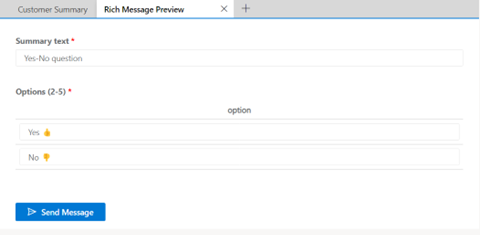
Dins de la pestanya de visualització prèvia, podreu veure el contingut del missatge enriquit que heu seleccionat, juntament amb el botó Envia el missatge. Quan estigueu a punt per enviar un missatge enriquit, utilitzeu Envia el missatge.
Si l'administrador ha habilitat la configuració de l'agent, podeu personalitzar alguns tipus de missatges enriquits abans d'enviar-los. Aquestes personalitzacions són d'un sol ús i no es desen per a la propera vegada que envieu el mateix missatge enriquit.
Nota
Com a agent, heu de comprendre l'estructura que han de tenir els missatges enriquits personalitzables i com es mostren al dispositiu del client abans d'editar-los.
Missatges enriquits personalitzables
Pot ser que alguns tipus de missatges enriquits necessitin la personalització del contingut per poder-los enviar als clients. Altres es poden personalitzar per afegir-hi tocs personalitzats o opcions addicionals que podrien canviar en funció del context.
Els missatges enriquits següents admeten la personalització habilitada per l'administrador:
| Canal | Tipus de missatge |
|---|---|
| Apple Messages for Business | Selector de llistes Resposta suggerida Selector de temps Enllaç ric en vídeo Enllaç enriquit del lloc web |
Consulteu també
Configurar Apple Messages for Business
Recuperar i donar format als missatges enriquits
Gestionar els missatges enriquits
Entendre i crear fluxos de treball
Configurar missatges automatitzats
Configurar una enquesta posterior a la conversa
Encaminament basat en habilitats
Crear plantilles de missatge
Plantilles
Suprimir un canal configurat
Suport per a xat en directe i canals asíncrons
Comentaris
Properament: al llarg del 2024 eliminarem gradualment GitHub Issues com a mecanisme de retroalimentació del contingut i el substituirem per un nou sistema de retroalimentació. Per obtenir més informació, consulteu: https://aka.ms/ContentUserFeedback.
Envieu i consulteu els comentaris de